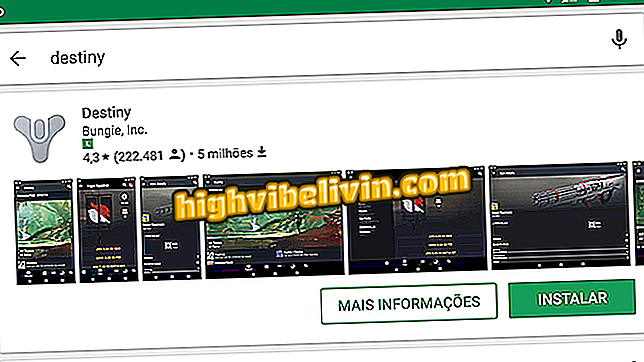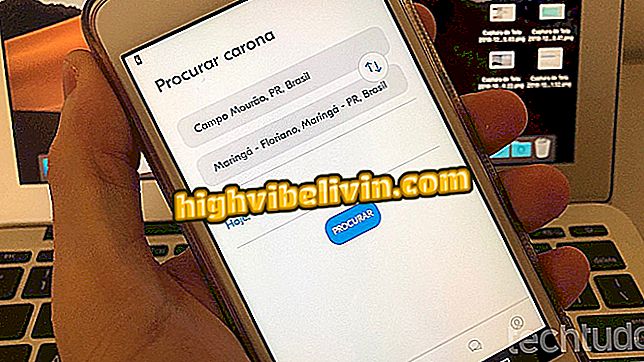Galaxy S8: วิธีเปลี่ยนสีของโฟลเดอร์บนหน้าจอหลัก
Galaxy S8 และ S8 Plus ได้รับการอัพเกรดเป็น Android 8 Oreo และได้รับการออกแบบเพิ่มขึ้นหลายครั้งและสามารถเปลี่ยนสีของโฟลเดอร์บนหน้าจอหลักได้ ด้วยการมาถึงของอินเทอร์เฟซ Samsung Experience 9.0 ผู้ใช้สามารถเลือกหนึ่งในห้าสีที่กำหนดไว้ล่วงหน้า (สีขาว, สีฟ้า, สีเขียว, สีครีมและสีเหลือง) หรือตั้งค่าสีด้วยตนเองรวมถึงความโปร่งใส ก่อนหน้านี้การปรับแต่งประเภทนี้มีให้เฉพาะในลิ้นชักแอปนั่นคือซ่อนจากหน้าจอหลัก ดูบทช่วยสอนเกี่ยวกับวิธีเปลี่ยนสีพื้นหลังของโฟลเดอร์แอปพลิเคชันในสมาร์ทโฟนของคุณ

Galaxy S8: เรียนรู้วิธีเปลี่ยนสีของโฟลเดอร์บนหน้าจอหลัก
Galaxy S8 และ S8 Plus รับ Android 8 Oreo ในบราซิล
ขั้นตอน 1. เปิดโฟลเดอร์แอปพลิเคชันบนหน้าจอหลักและโปรดทราบว่ามีปุ่มกำหนดเองใหม่ทางด้านขวาของชื่อเรื่อง แตะเพื่อขยายตัวเลือกสี

เปิดเครื่องมือเลือกสีภายในโฟลเดอร์ Galaxy S8
ขั้นตอนที่ 2 เลือกสีใดสีหนึ่งที่กำหนดไว้ล่วงหน้าเพื่อดูการเปลี่ยนแปลงพื้นหลังในเวลาบนหน้าจอหลัก

เปลี่ยนสีของโฟลเดอร์บนหน้าจอหลักของ Galaxy S8
ขั้นตอนที่ 3 หากคุณต้องการเลือกสีอื่นตัวเลือกอื่นคือการเข้าถึงจานสีแบบเต็มในไอคอนที่มีสีสันที่สุดของแถบตัวเลือก เลื่อนตัวชี้ไปยังสีที่ต้องการและดูตัวอย่างก่อนและหลังที่ด้านบน

เข้าถึงจานสีแบบเต็มสำหรับโฟลเดอร์และเลือกสีใหม่
ขั้นตอนที่ 4 ใช้แถบไล่ระดับสีที่สองด้านล่างเพื่อควบคุมความทึบของโฟลเดอร์ ในตอนท้ายแตะ "ตกลง" เพื่อดูสีใหม่ที่นำไปใช้กับโฟลเดอร์ที่เลือก คุณสามารถตั้งค่าสีที่แตกต่างกันสำหรับแต่ละโฟลเดอร์ที่เพิ่มไปยังหน้าหลักของ Galaxy S8

กำหนดระดับความโปร่งใสของพื้นหลังและใช้กับ
ขั้นตอนที่ 5 ในการตั้งค่าพื้นหลังโปร่งใสอย่างสมบูรณ์ให้ไปที่จานสีเลือกสีใดก็ได้และเลื่อนแถบทึบไปที่การไล่เฉดสีต่ำสุด

ปล่อยให้ด้านล่างของโฟลเดอร์โปร่งใสโดยสมบูรณ์
Android Oreo: มือถือรุ่นไหนที่คุณต้องการ ค้นพบในฟอรั่มของ

รีวิวของ Galaxy S8